本篇文章將介紹關於SPSS在三階層HLM的操作應用,筆者曾於過去寫過SPSS在二階層HLM的應用文章,其中有提到模式中固定效果的設定,會較HLM軟體來得直觀,就算到了三階層HLM也是如此,因此本篇文章僅以零模型為例,介紹隨機效果的設定方式,並以HLM軟體所分析出來的結果來驗證正確性。
一、資料介紹
本文章以最常見的學校資料作為示範(如下圖),共有31所學校,743個班級,4,458位學生,以及每位學生的學習成績作為依變項Y。

二、操作介紹
1.點選分析→混合模式→線性。
概化(又稱廣義)線性對於依變項提供多種連結函數可以選擇,不知道是不是跑到三階層的關係,用線性所需要的疊代時間比較長,反倒是用概化線性快了許多,不過分析結果是一樣的,以下將對「線性」的點選介面先做介紹,之後再介紹「概化線性」的介面。
2.將第三層ID(學校)與第二層ID(班級)選到右邊的「受試者」欄位。
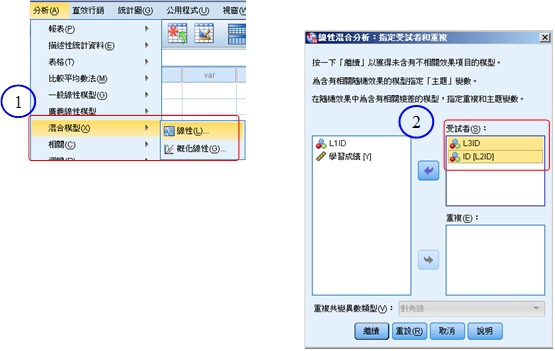
3.筆者截取HLM的零模型方程式讓大家對照一下。
零模型中未包含任何自變項(也就是固定效果),不過3個階層皆開放截距項的隨機效果,第一層的隨機效果項為e,第二層的隨機效果項為r0,第三層的隨機效果項為u00。
4.將依變項「學習成績」丟入「因變數」。
5.若模式中有考慮自變項,可從「固定」設定,無論是主效果或交互作用項。

6.進入「隨機」效果設定。
7.先將L3ID與L2ID同時丟入右邊的「組合」,是指對於第二層的隨機效果設定。
8.若第二層有截距以外的隨機效果要開放估計,可丟入右邊的「模型」中。
9.將「截距」打勾,表示要開放第二層截距項的隨機效果r0。
10.點選「下一個」。

11.先將L3ID丟入右邊的「組合」,是指對於第三層的隨機效果設定。
12.若第三層有截距以外的隨機效果要開放估計,可丟入右邊的「模型」中。
13.將「截距」打勾,表示要開放第二層截距項的隨機效果u00,按繼續。

14.點選「統計資料」,讓報表呈現需要的統計結果。
15.筆者的習慣會選擇「參數估計值」、「共變異數參數檢定」、「隨機效果的共變異數」。





 留言列表
留言列表


 {{ article.title }}
{{ article.title }}